sat nav TOYOTA YARIS 2017 Manual de utilizare (in Romanian)
[x] Cancel search | Manufacturer: TOYOTA, Model Year: 2017, Model line: YARIS, Model: TOYOTA YARIS 2017Pages: 248, PDF Size: 30.67 MB
Page 164 of 248
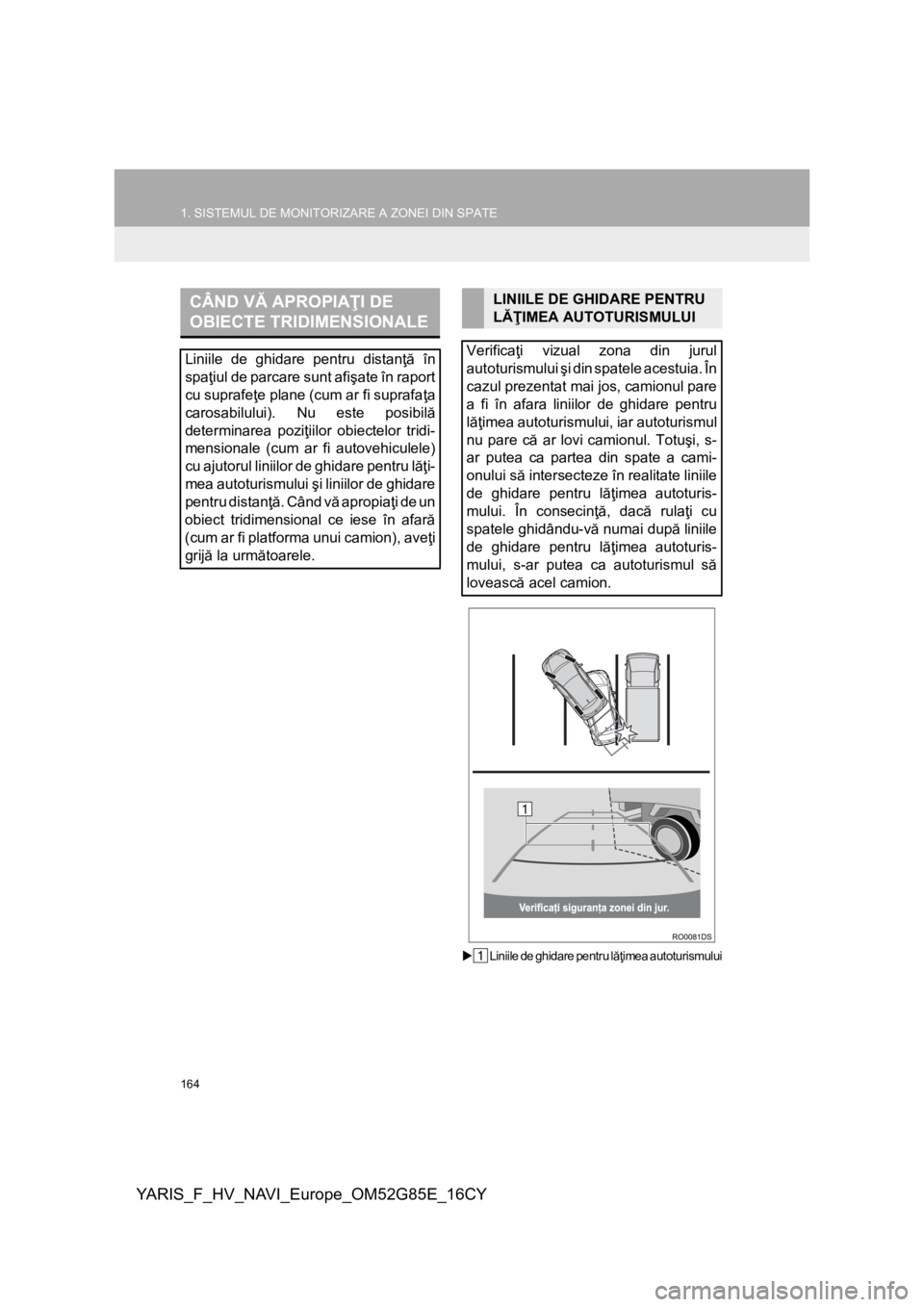
164
1. SISTEMUL DE MONITORIZARE A ZONEI DIN SPATE
YARIS_F_HV_NAVI_Europe_OM52G85E_16CY
Liniile de ghidare pentru lăţimea autoturismului
CÂND VĂ APROPIAŢI DE
OBIECTE TRIDIMENSIONALE
Liniile de ghidare pentru distanţă în
spaţiul de parcare sunt afişate în raport
cu suprafeţe plane (cum ar fi suprafaţa
carosabilului). Nu este posibilă
determinarea poziţiilor obiectelor tridi-
mensionale (cum ar fi autovehiculele)
cu ajutorul liniilor de ghidare pentru lăţi-
mea autoturismului şi liniilor de ghidare
pentru distanţă. Când vă apropiaţi de un
obiect tridimensional ce iese în afară
(cum ar fi platforma unui camion), aveţi
grijă la următoarele.
LINIILE DE GHIDARE PENTRU
LĂŢIMEA AUTOTURISMULUI
Verificaţi vizual zona din jurul
autoturismului şi din spatele acestuia. În
cazul prezentat mai jos, camionul pare
a fi în afara liniilor de ghidare pentru
lăţimea autoturismului, iar autoturismul
nu pare că ar lovi camionul. Totuşi, s-
ar putea ca partea din spate a cami-
onului să intersecteze în realitate liniile
de ghidare pentru lăţimea autoturis-
mului. În consecinţă, dacă rulaţi cu
spatele ghidându-vă numai după liniile
de ghidare pentru lăţimea autoturis-
mului, s-ar putea ca autoturismul să
lovească acel camion.
Page 166 of 248
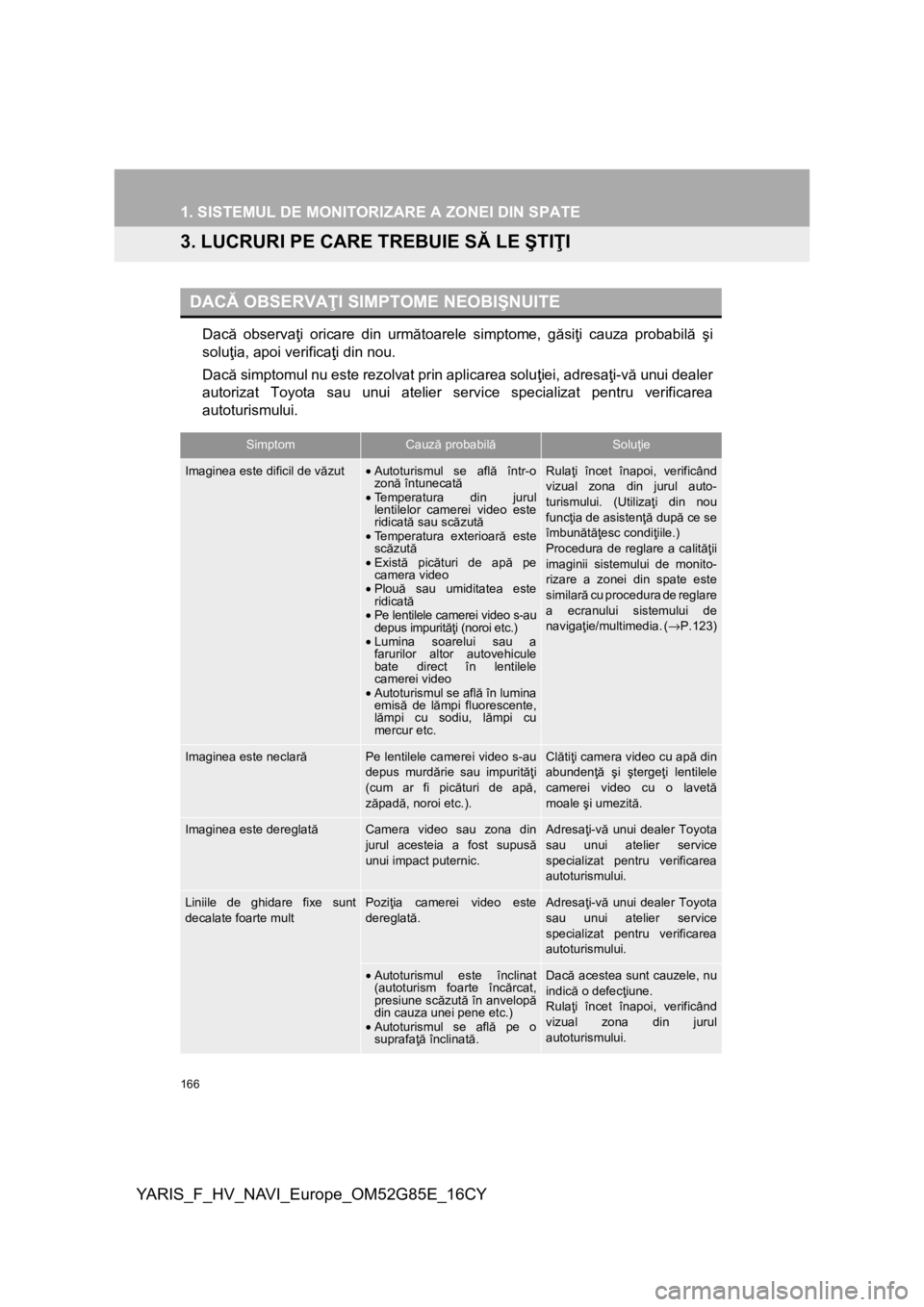
166
YARIS_F_HV_NAVI_Europe_OM52G85E_16CY
1. SISTEMUL DE MONITORIZARE A ZONEI DIN SPATE
3. LUCRURI PE CARE TREBUIE SĂ LE ŞTIŢI
Dacă observaţi oricare din următoarele simptome, găsiţi cauza probabilă şi
soluţia, apoi verificaţi din nou.
Dacă simptomul nu este rezolvat prin aplicarea soluţiei, adresaţi-vă unui dealer
autorizat Toyota sau unui atelier service specializat pentru verificarea
autoturismului.
DACĂ OBSERVAŢI SIMPTOME NEOBIŞNUITE
SimptomCauză probabilăSoluţie
Imaginea este dificil de văzut•Autoturismul se află într-o
zonă întunecată
•Temperatura din jurul
lentilelor camerei video este
ridicată sau scăzută
•Temperatura exterioară este
scăzută
•Există picături de apă pe
camera video
•Plouă sau umiditatea este
ridicată
•Pe lentilele camerei video s-au
depus impurităţi (noroi etc.)
•Lumina soarelui sau a
farurilor altor autovehicule
bate direct în lentilele
camerei video
•Autoturismul se află în lumina
emisă de lămpi fluorescente,
lămpi cu sodiu, lămpi cu
mercur etc.Rulaţi încet înapoi, verificând
vizual zona din jurul auto-
turismului. (Utilizaţi din nou
funcţia de asistenţă după ce se
îmbunătăţesc condiţiile.)
Procedura de reglare a calităţii
imaginii sistemului de monito-
rizare a zonei din spate este
similară cu procedura de reglare
a ecranului sistemului de
navigaţie/multimedia. (→P.123)
Imaginea este neclarăPe lentilele camerei video s-au
depus murdărie sau impurităţi
(cum ar fi picături de apă,
zăpadă, noroi etc.).Clătiţi camera video cu apă din
abundenţă şi ştergeţi lentilele
camerei video cu o lavetă
moale şi umezită.
Imaginea este dereglatăCamera video sau zona din
jurul acesteia a fost supusă
unui impact puternic.Adresaţi-vă unui dealer Toyota
sau unui atelier service
specializat pentru verificarea
autoturismului.
Liniile de ghidare fixe sunt
decalate foarte multPoziţia camerei video este
dereglată.Adresaţi-vă unui dealer Toyota
sau unui atelier service
specializat pentru verificarea
autoturismului.
•Autoturismul este înclinat
(autoturism foarte încărcat,
presiune scăzută în anvelopă
din cauza unei pene etc.)
•Autoturismul se află pe o
suprafaţă înclinată.Dacă acestea sunt cauzele, nu
indică o defecţiune.
Rulaţi încet înapoi, verificând
vizual zona din jurul
autoturismului.
Page 170 of 248

170
YARIS_F_HV_NAVI_Europe_OM52G85E_16CY
1. OPERAŢIILE PRINCIPALE
1. REFERINŢĂ RAPIDĂ
ECRANUL HARTĂ
Apăsaţi butonul pentru a se afişa ecranul hartă. La fiecare apăsare a butonului
, ecranul va comuta între ecranul hartă şi ecranul meniului de navigaţie.
Page 172 of 248
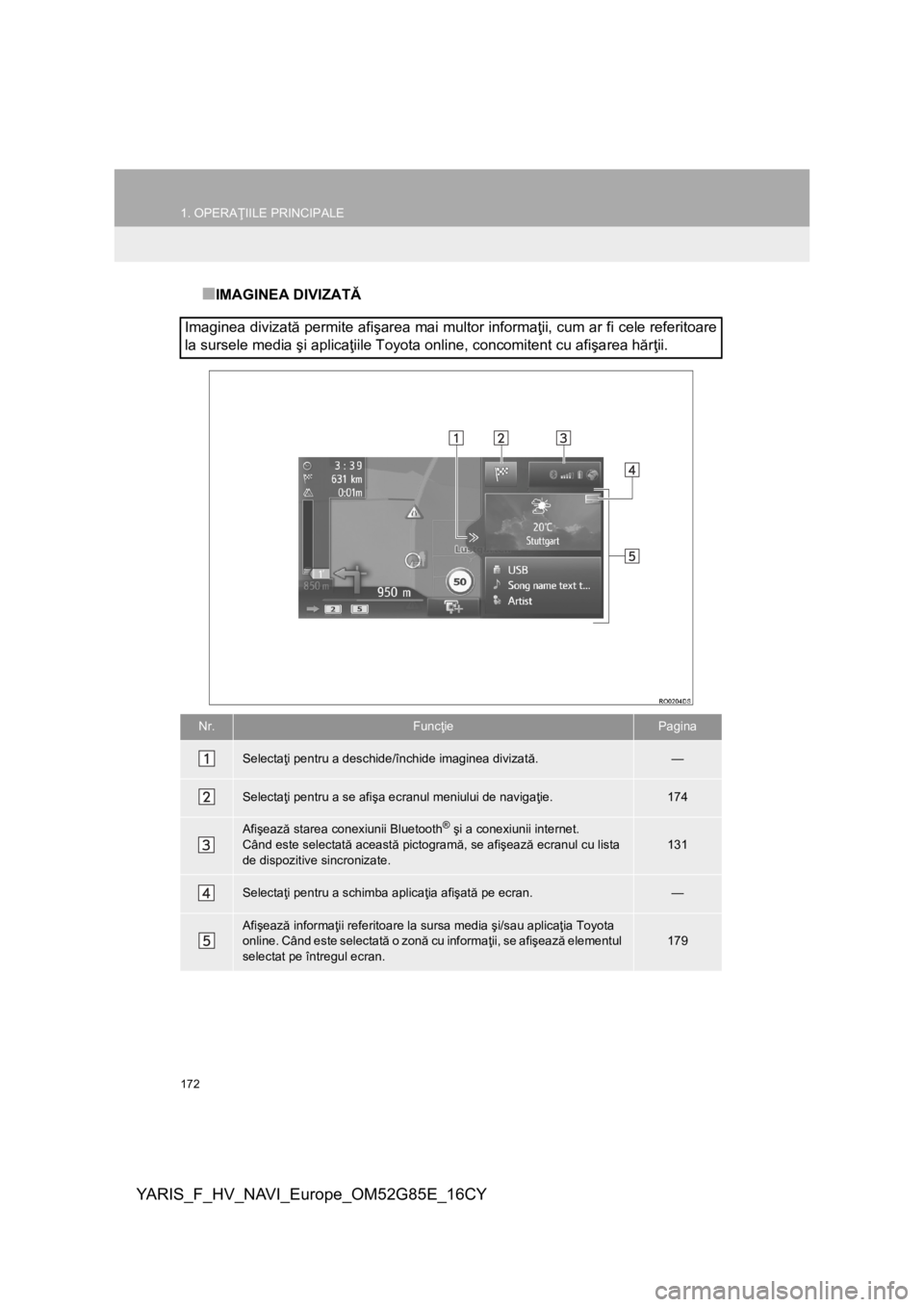
172
1. OPERAŢIILE PRINCIPALE
YARIS_F_HV_NAVI_Europe_OM52G85E_16CY
■IMAGINEA DIVIZATĂ
Imaginea divizată permite afişarea mai multor informaţii, cum ar fi cele referitoare
la sursele media şi aplicaţiile Toyota online, concomitent cu afişarea hărţii.
Nr.FuncţiePagina
Selectaţi pentru a deschide/închide imaginea divizată.—
Selectaţi pentru a se afişa ecranul meniului de navigaţie.174
Afişează starea conexiunii Bluetooth® şi a conexiunii internet.
Când este selectată această pictogramă, se afişează ecranul cu lista
de dispozitive sincronizate.
131
Selectaţi pentru a schimba aplicaţia afişată pe ecran.—
Afişează informaţii referitoare la sursa media şi/sau aplicaţia Toyota
online. Când este selectată o zonă cu informaţii, se afişează elementul
selectat pe întregul ecran.179
Page 174 of 248
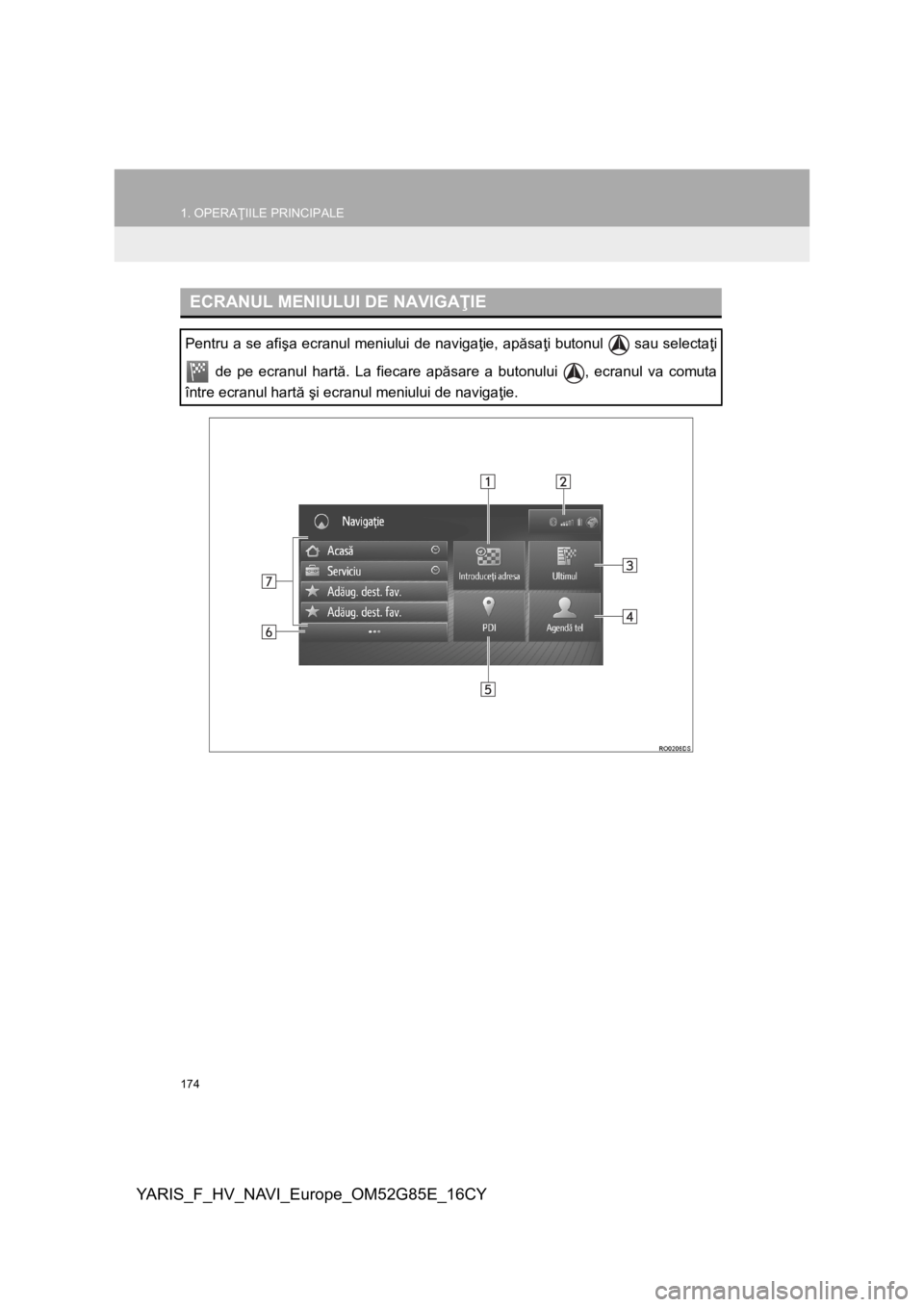
174
1. OPERAŢIILE PRINCIPALE
YARIS_F_HV_NAVI_Europe_OM52G85E_16CY
ECRANUL MENIULUI DE NAVIGAŢIE
Pentru a se afişa ecranul meniului de navigaţie, apăsaţi butonul sau selectaţi
de pe ecranul hartă. La fiecare apăsare a butonului , ecranul va comuta
între ecranul hartă şi ecranul meniului de navigaţie.
Page 175 of 248
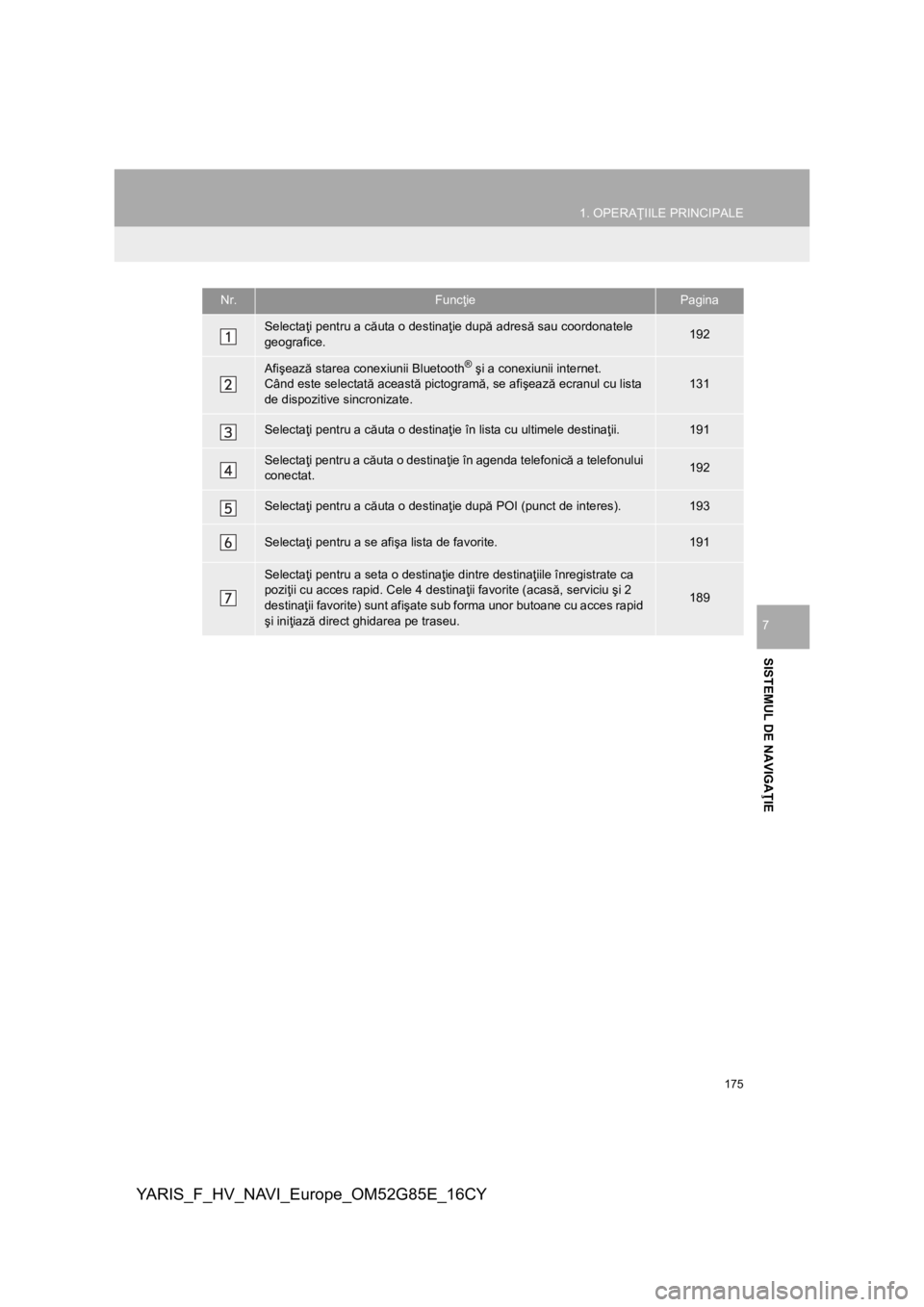
175
1. OPERAŢIILE PRINCIPALE
YARIS_F_HV_NAVI_Europe_OM52G85E_16CY
SISTEMUL DE NAVIGAŢIE
7
Nr.FuncţiePagina
Selectaţi pentru a căuta o destinaţie după adresă sau coordonatele
geografice.192
Afişează starea conexiunii Bluetooth® şi a conexiunii internet.
Când este selectată această pictogramă, se afişează ecranul cu lista
de dispozitive sincronizate.131
Selectaţi pentru a căuta o destinaţie în lista cu ultimele destinaţii.191
Selectaţi pentru a căuta o destinaţie în agenda telefonică a telefonului
conectat.192
Selectaţi pentru a căuta o destinaţie după POI (punct de interes).193
Selectaţi pentru a se afişa lista de favorite.191
Selectaţi pentru a seta o destinaţie dintre destinaţiile înregistrate ca
poziţii cu acces rapid. Cele 4 destinaţii favorite (acasă, serviciu şi 2
destinaţii favorite) sunt afişate sub forma unor butoane cu acces rapid
şi iniţiază direct ghidarea pe traseu.
189
Page 176 of 248
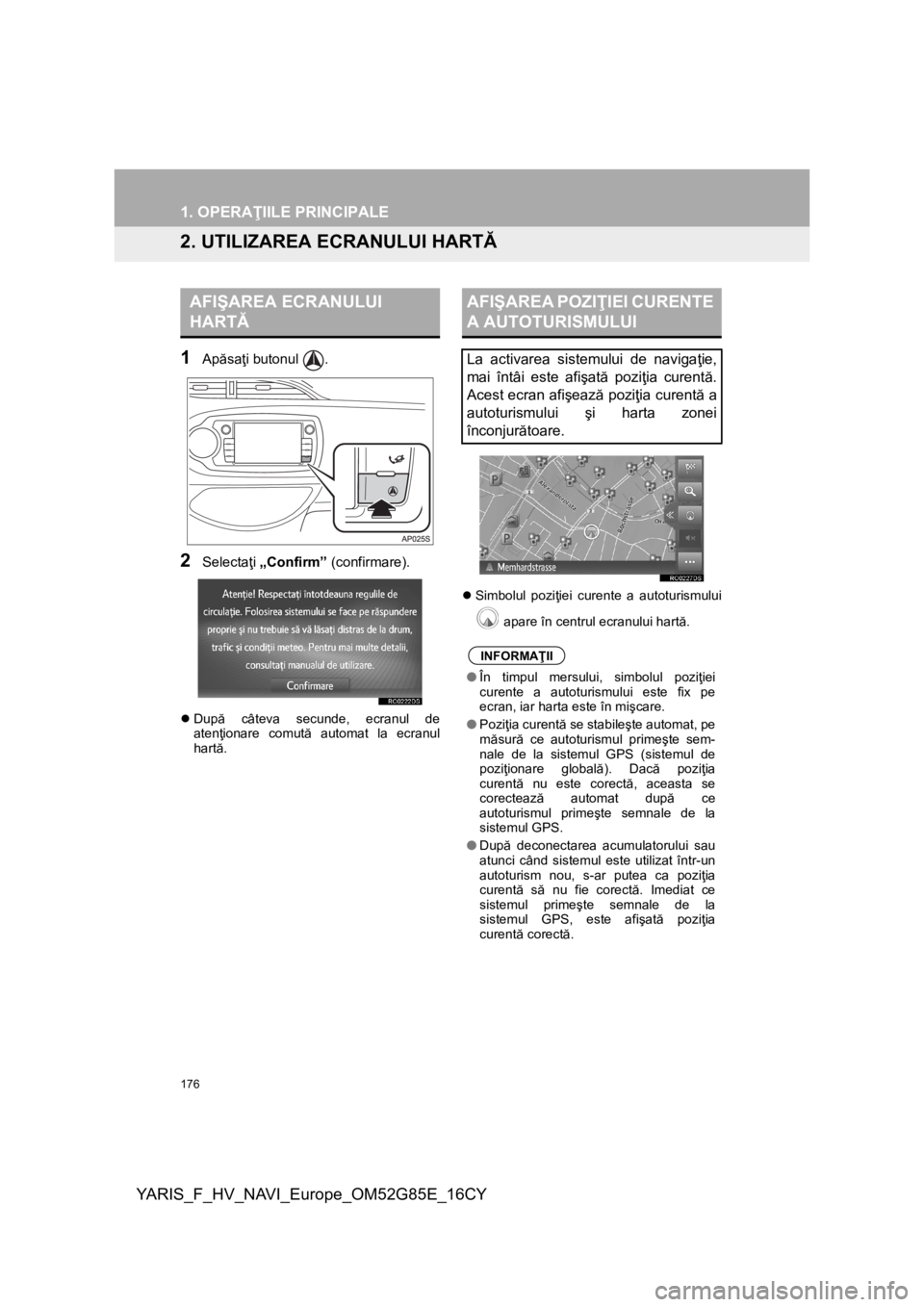
176
1. OPERAŢIILE PRINCIPALE
YARIS_F_HV_NAVI_Europe_OM52G85E_16CY
2. UTILIZAREA ECRANULUI HARTĂ
1
Apăsaţi butonul .
2Selectaţi „Confirm” (confirmare).
După câteva secunde, ecranul de
atenţionare comută automat la ecranul
hartă.Simbolul poziţiei curente a autoturismului
apare în centrul ecranului hartă.
AFIŞAREA ECRANULUI
HARTĂAFIŞAREA POZIŢIEI CURENTE
A AUTOTURISMULUI
La activarea sistemului de navigaţie,
mai întâi este afişată poziţia curentă.
Acest ecran afişează poziţia curentă a
autoturismului şi harta zonei
înconjurătoare.
INFORMAŢII
●În timpul mersului, simbolul poziţiei
curente a autoturismului este fix pe
ecran, iar harta este în mişcare.
●Poziţia curentă se stabileşte automat, pe
măsură ce autoturismul primeşte sem-
nale de la sistemul GPS (sistemul de
poziţionare globală). Dacă poziţia
curentă nu este corectă, aceasta se
corectează automat după ce
autoturismul primeşte semnale de la
sistemul GPS.
●După deconectarea acumulatorului sau
atunci când sistemul este utilizat într-un
autoturism nou, s-ar putea ca poziţia
curentă să nu fie corectă. Imediat ce
sistemul primeşte semnale de la
sistemul GPS, este afişată poziţia
curentă corectă.
Page 177 of 248
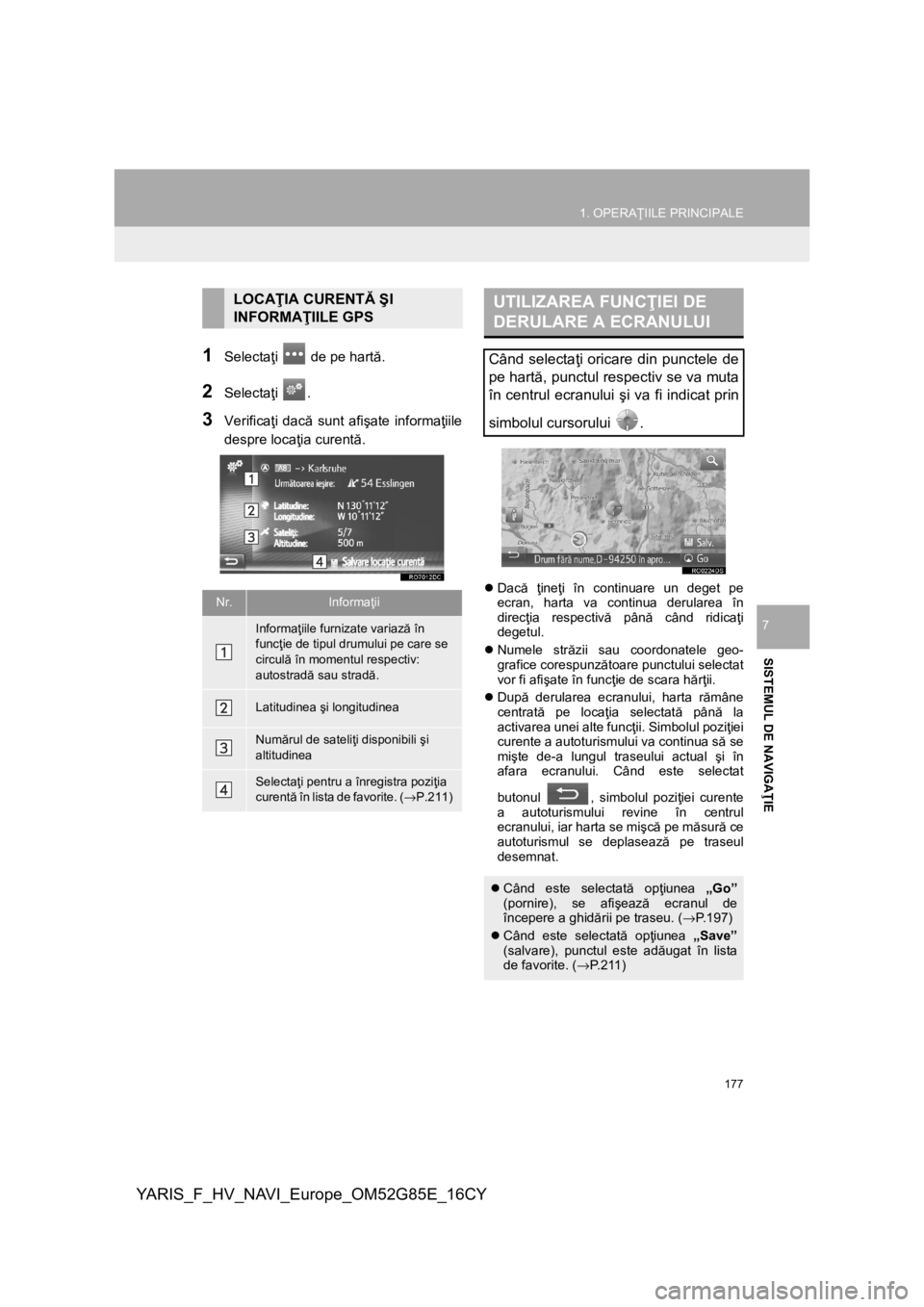
177
1. OPERAŢIILE PRINCIPALE
YARIS_F_HV_NAVI_Europe_OM52G85E_16CY
SISTEMUL DE NAVIGAŢIE
7
1Selectaţi de pe hartă.
2Selectaţi .
3Verificaţi dacă sunt afişate informaţiile
despre locaţia curentă.
Dacă ţineţi în continuare un deget pe
ecran, harta va continua derularea în
direcţia respectivă până când ridicaţi
degetul.
Numele străzii sau coordonatele geo-
grafice corespunzătoare punctului selectat
vor fi afişate în funcţie de scara hărţii.
După derularea ecranului, harta rămâne
centrată pe locaţia selectată până la
activarea unei alte funcţii. Simbolul poziţiei
curente a autoturismului va continua să se
mişte de-a lungul traseului actual şi în
afara ecranului. Când este selectat
butonul , simbolul poziţiei curente
a autoturismului revine în centrul
ecranului, iar harta se mişcă pe măsură ce
autoturismul se deplasează pe traseul
desemnat.
LOCAŢIA CURENTĂ ŞI
INFORMAŢIILE GPS
Nr.Informaţii
Informaţiile furnizate variază în
funcţie de tipul drumului pe care se
circulă în momentul respectiv:
autostradă sau stradă.
Latitudinea şi longitudinea
Numărul de sateliţi disponibili şi
altitudinea
Selectaţi pentru a înregistra poziţia
curentă în lista de favorite. (→P.211)
UTILIZAREA FUNCŢIEI DE
DERULARE A ECRANULUI
Când selectaţi oricare din punctele de
pe hartă, punctul respectiv se va muta
în centrul ecranului şi va fi indicat prin
simbolul cursorului .
Când este selectată opţiunea „Go”
(pornire), se afişează ecranul de
începere a ghidării pe traseu. (→P.197)
Când este selectată opţiunea „Save”
(salvare), punctul este adăugat în lista
de favorite. (→P.211)
Page 178 of 248
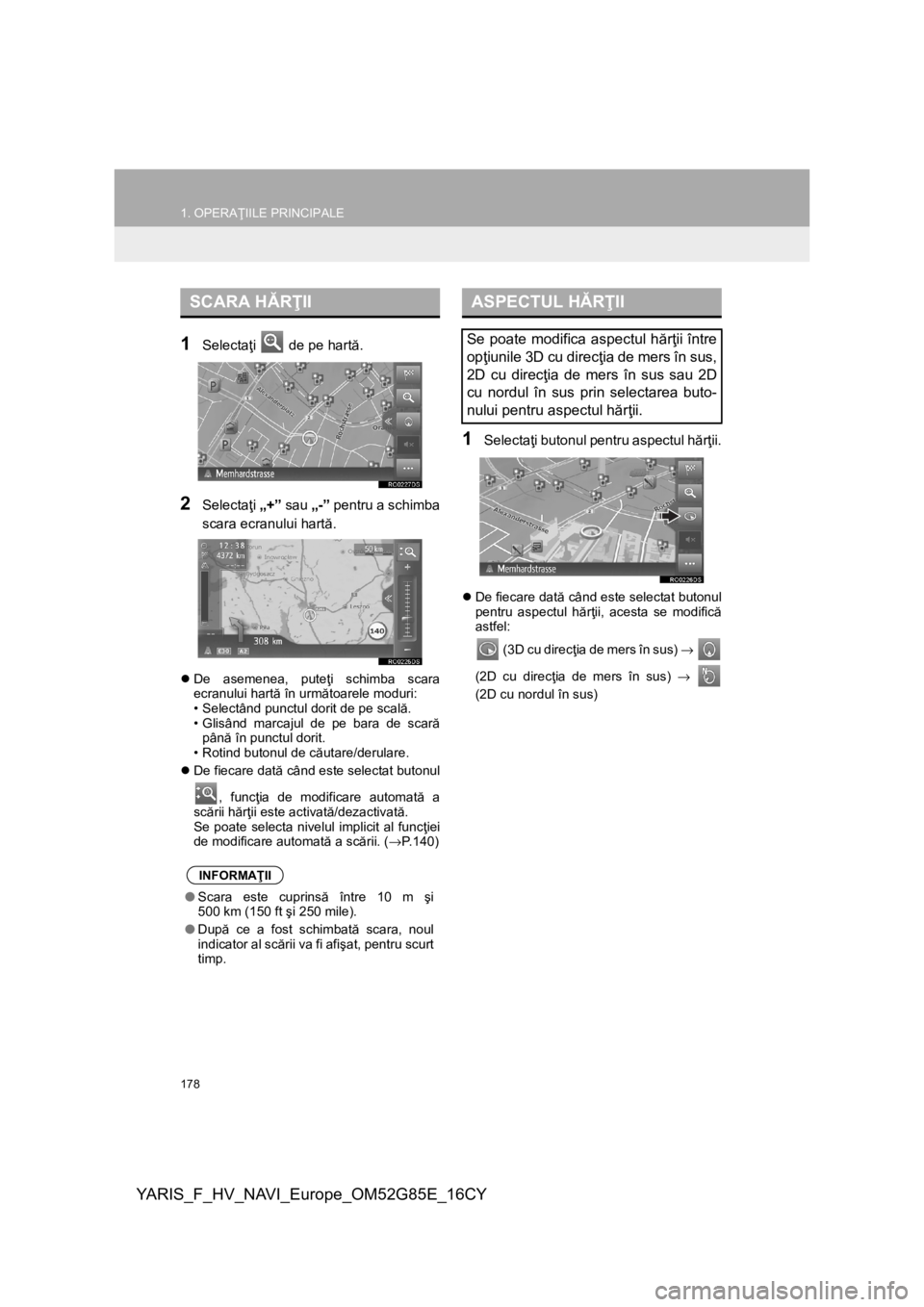
178
1. OPERAŢIILE PRINCIPALE
YARIS_F_HV_NAVI_Europe_OM52G85E_16CY
1Selectaţi de pe hartă.
2Selectaţi „+” sau „-” pentru a schimba
scara ecranului hartă.
De asemenea, puteţi schimba scara
ecranului hartă în următoarele moduri:
• Selectând punctul dorit de pe scală.
• Glisând marcajul de pe bara de scară
până în punctul dorit.
• Rotind butonul de căutare/derulare.
De fiecare dată când este selectat butonul
, funcţia de modificare automată a
scării hărţii este activată/dezactivată.
Se poate selecta nivelul implicit al funcţiei
de modificare automată a scării. (→P.140)
1Selectaţi butonul pentru aspectul hărţii.
De fiecare dată când este selectat butonul
pentru aspectul hărţii, acesta se modifică
astfel:
(3D cu direcţia de mers în sus) →
(2D cu direcţia de mers în sus) →
(2D cu nordul în sus)
SCARA HĂRŢII
INFORMAŢII
●Scara este cuprinsă între 10 m şi
500 km (150 ft şi 250 mile).
●După ce a fost schimbată scara, noul
indicator al scării va fi afişat, pentru scurt
timp.
ASPECTUL HĂRŢII
Se poate modifica aspectul hărţii între
opţiunile 3D cu direcţia de mers în sus,
2D cu direcţia de mers în sus sau 2D
cu nordul în sus prin selectarea buto-
nului pentru aspectul hărţii.
Page 179 of 248
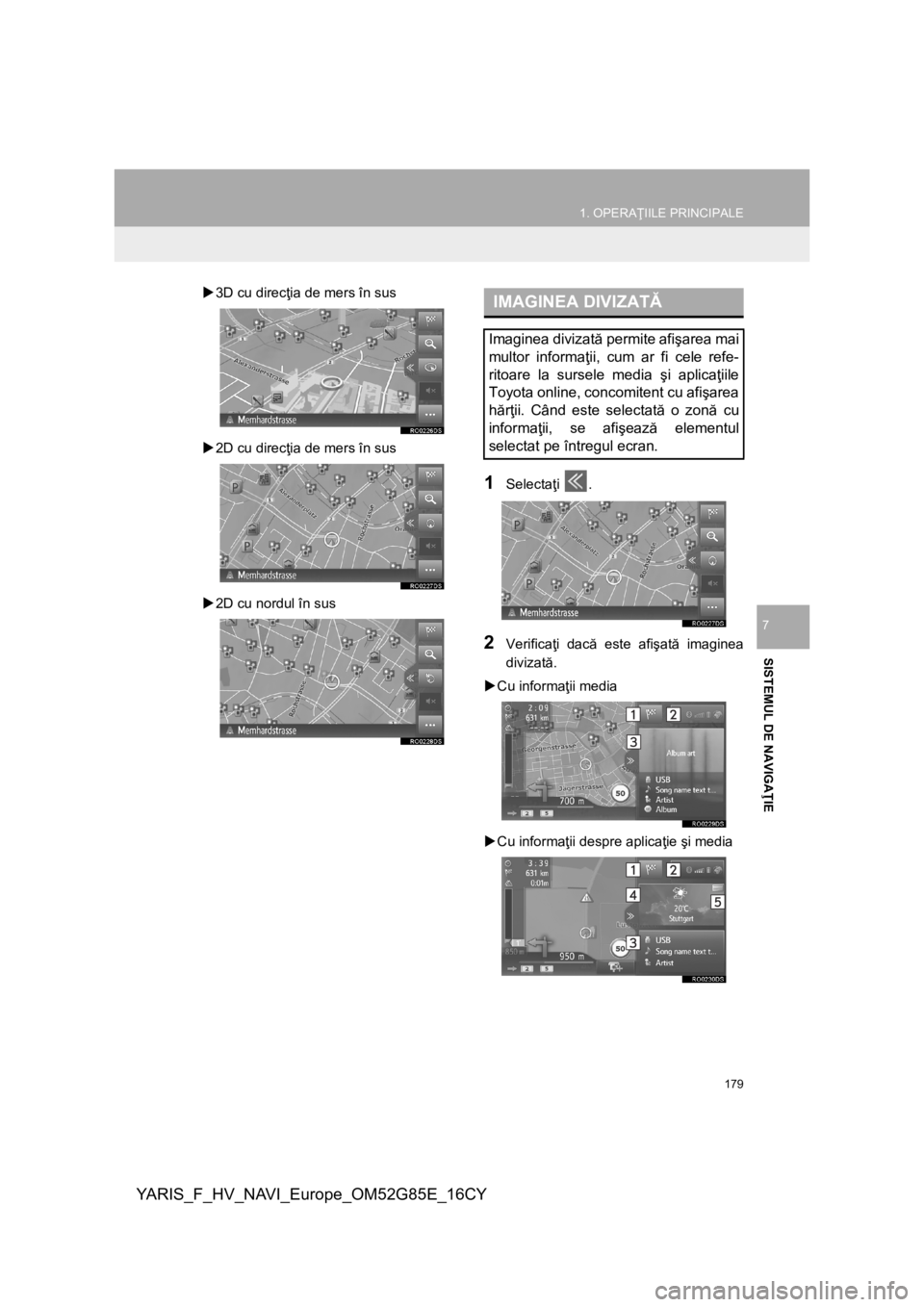
179
1. OPERAŢIILE PRINCIPALE
YARIS_F_HV_NAVI_Europe_OM52G85E_16CY
SISTEMUL DE NAVIGAŢIE
7
3D cu direcţia de mers în sus
2D cu direcţia de mers în sus
2D cu nordul în sus
1Selectaţi .
2Verificaţi dacă este afişată imaginea
divizată.
Cu informaţii media
Cu informaţii despre aplicaţie şi media
IMAGINEA DIVIZATĂ
Imaginea divizată permite afişarea mai
multor informaţii, cum ar fi cele refe-
ritoare la sursele media şi aplicaţiile
Toyota online, concomitent cu afişarea
hărţii. Când este selectată o zonă cu
informaţii, se afişează elementul
selectat pe întregul ecran.